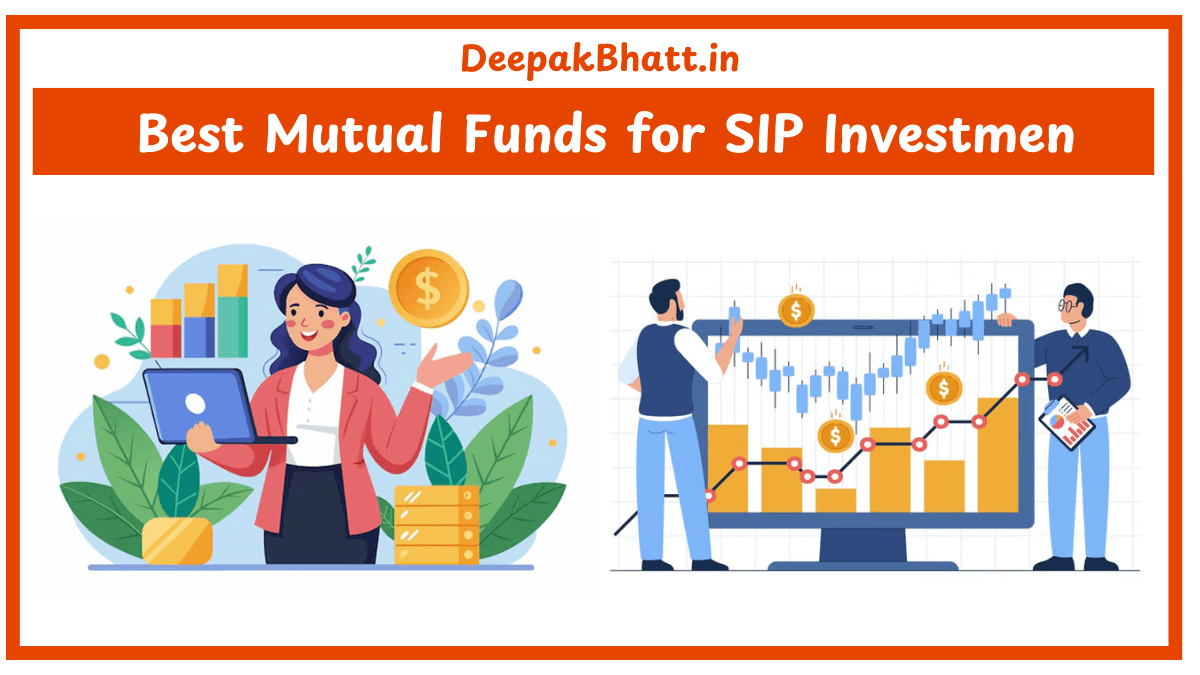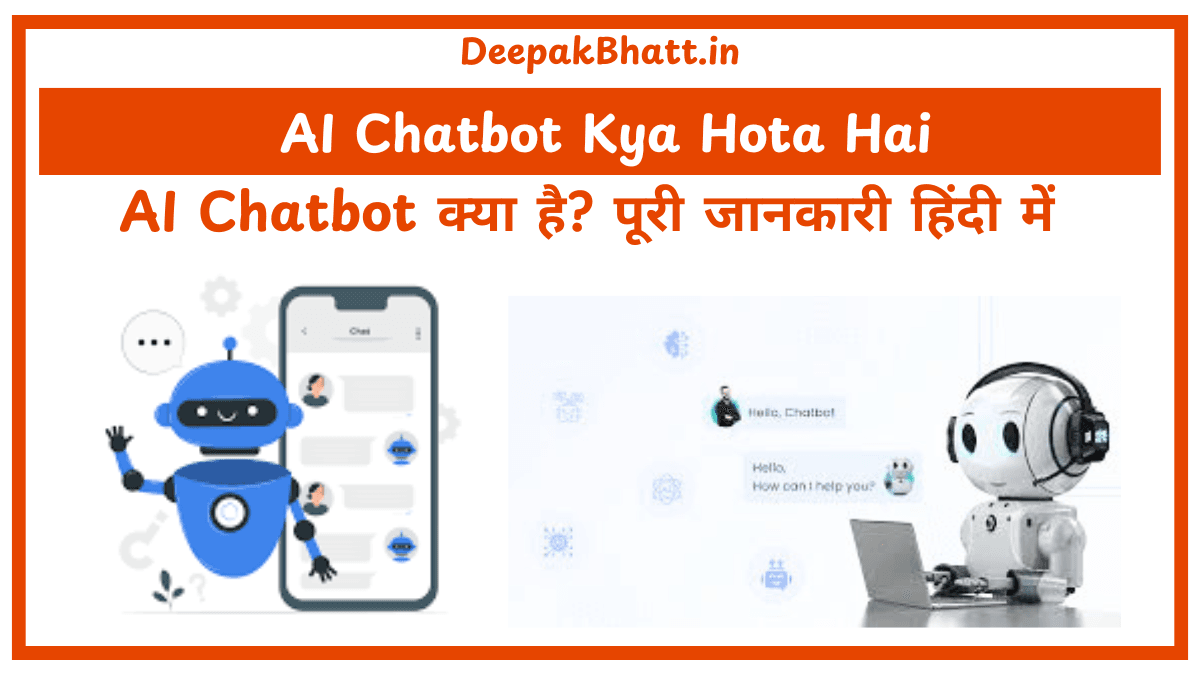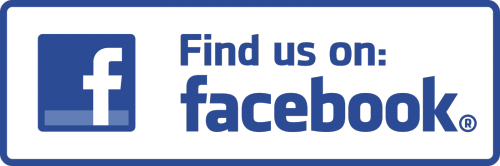Data Backup kaise kare : आज के डिजिटल युग में डेटा सबसे महत्वपूर्ण संपत्ति बन गया है।
चाहे आपके व्यक्तिगत दस्तावेज़, फोटो, वीडियो, व्यवसायिक फ़ाइलें या बैंकिंग डिटेल्स हों, इनकी सुरक्षा बेहद जरूरी है।
कई बार हार्ड ड्राइव क्रैश, वायरस अटैक, गलती से डिलीट, साइबर अटैक या पावर फेलियर की वजह से महत्वपूर्ण डेटा खो जाता है। ऐसे में डेटा बैकअप और रिकवरी की प्रक्रिया बेहद काम आती है।
Data Backup kaise kare :
इस लेख में हम आपको डेटा बैकअप और रिकवरी के आसान और प्रभावी तरीके बताएंगे।
1. डेटा बैकअप क्या होता है?
डेटा बैकअप एक प्रक्रिया है जिसमें महत्वपूर्ण फाइलों और डेटा की कॉपी सुरक्षित स्थान पर स्टोर की जाती है ताकि डेटा लॉस होने पर उसे आसानी से रिकवर किया जा सके।
डेटा बैकअप क्यों जरूरी है?
✅ डिवाइस फेलियर: हार्ड ड्राइव या SSD खराब हो सकता है।
✅ साइबर अटैक: वायरस या रैंसमवेयर अटैक से डेटा लॉस हो सकता है।
✅ गलती से डिलीशन: कई बार हम जरूरी फाइलें गलती से डिलीट कर देते हैं।
✅ नेचुरल डिज़ास्टर: आग, बाढ़, भूकंप जैसी आपदाओं से डेटा नष्ट हो सकता है।
✅ फाइल करप्शन: फाइलें खराब हो सकती हैं जिससे उन्हें एक्सेस करना मुश्किल हो जाता है।
डेटा बैकअप के प्रकार :
डेटा बैकअप के कई प्रकार होते हैं, जो आपकी ज़रूरत के अनुसार किए जाते हैं।
| बैकअप का प्रकार | विवरण | कब उपयोग करें? |
|---|---|---|
| फुल बैकअप (Full Backup) | पूरे डेटा की कॉपी बनाई जाती है। | महत्वपूर्ण फाइलों और बड़े बिज़नेस के लिए |
| इन्क्रीमेंटल बैकअप (Incremental Backup) | केवल बदली हुई फाइलों का बैकअप लिया जाता है। | स्पेस बचाने और तेज़ बैकअप के लिए |
| डिफरेंशियल बैकअप (Differential Backup) | पिछले फुल बैकअप से बदले डेटा की कॉपी बनाई जाती है। | तेज़ बैकअप रिकवरी के लिए |
| मिरर बैकअप (Mirror Backup) | बैकअप डेटा को ऑटोमैटिकली अपडेट करता है। | लाइव डेटा बैकअप के लिए |
| क्लाउड बैकअप (Cloud Backup) | डेटा को ऑनलाइन स्टोर किया जाता है। | एक्सटर्नल बैकअप के लिए |
डेटा बैकअप करने के आसान तरीके
1️⃣ एक्सटर्नल हार्ड ड्राइव/ SSD बैकअप
📌 कैसे करें?
✔️ एक अच्छी गुणवत्ता वाली हार्ड ड्राइव या SSD खरीदें।
✔️ अपने कंप्यूटर या लैपटॉप से फाइल ट्रांसफर करें।
✔️ बैकअप के लिए Windows File History या Time Machine (Mac) का उपयोग करें।
📌 सुझाए गए हार्ड ड्राइव:
✔️ WD My Passport (1TB, 2TB, 4TB)
✔️ Seagate Backup Plus Ultra Touch
✔️ Samsung T7 Portable SSD
🔹 फायदे: सस्ता और तेज़
🔹 नुकसान: चोरी या खराब होने का खतरा
2️⃣ क्लाउड स्टोरेज बैकअप (Google Drive, OneDrive, Dropbox)
📌 कैसे करें?
✔️ Google Drive, Dropbox, OneDrive, iCloud जैसी सेवाओं का उपयोग करें।
✔️ अपनी महत्वपूर्ण फाइलें इन प्लेटफॉर्म्स पर अपलोड करें।
✔️ ऑटो-सिंक फीचर ऑन करें ताकि डेटा अपने आप सेव हो जाए।
📌 सुझाए गए क्लाउड सर्विसेज:
✔️ Google Drive (15GB फ्री)
✔️ Dropbox (2GB फ्री)
✔️ Microsoft OneDrive (5GB फ्री)
✔️ iCloud (5GB फ्री, Apple यूजर्स के लिए)
🔹 फायदे: डेटा कहीं से भी एक्सेस किया जा सकता है
🔹 नुकसान: इंटरनेट की जरूरत होती है, लिमिटेड फ्री स्टोरे
3️⃣ USB ड्राइव बैकअप
📌 कैसे करें?
✔️ USB ड्राइव खरीदें और उसमें अपनी महत्वपूर्ण फाइलें सेव करें।
✔️ छोटे फाइलों और डॉक्युमेंट्स के लिए अच्छा विकल्प है।
📌 सुझाए गए USB ड्राइव:
✔️ SanDisk Ultra 128GB
✔️ Kingston DataTraveler 64GB
🔹 फायदे: पोर्टेबल और किफायती
🔹 नुकसान: स्टोरेज लिमिटेड, खोने का डर
| कीबोर्ड शॉर्टकट्स जो हर यूजर को पता होने चाहिए |
| कंप्यूटर सुरक्षा के लिए महत्वपूर्ण टिप्स |
| कंप्यूटर वायरस क्या है और इसे कैसे रोका जाए? |
| इंटरनेट कैसे काम करता है? एक सरल गाइड |
4️⃣ नेटवर्क अटैच्ड स्टोरेज (NAS Backup)
📌 कैसे करें?
✔️ Synology NAS, WD My Cloud जैसे NAS डिवाइसेज़ खरीदें।
✔️ यह बैकअप सिस्टम आपके पूरे नेटवर्क से कनेक्ट होकर ऑटोमैटिक बैकअप लेता है।
🔹 फायदे: बड़ी कंपनियों के लिए बेहतरीन
🔹 नुकसान: महंगा और सेटअप जटिल हो सकता है
डेटा रिकवरी के आसान तरीके :
अगर आपका डेटा डिलीट या लॉस्ट हो गया है, तो आप इसे रिकवर कर सकते हैं।
1️⃣ रीसायकल बिन से रिकवरी
✅ अगर आपने कोई फाइल गलती से डिलीट कर दी है, तो Recycle Bin (Windows) या Trash (Mac) में जाकर उसे Restore करें।
2️⃣ बैकअप से रिकवरी
✅ अगर आपने क्लाउड बैकअप या एक्सटर्नल हार्ड ड्राइव बैकअप लिया है, तो वहां से डेटा पुनः प्राप्त करें।
3️⃣ डेटा रिकवरी सॉफ़्टवेयर का उपयोग करें
अगर फाइल परमानेंटली डिलीट हो गई है, तो आप डेटा रिकवरी सॉफ़्टवेयर का उपयोग कर सकते हैं।
📌 बेस्ट डेटा रिकवरी सॉफ़्टवेयर:
✔️ EaseUS Data Recovery Wizard
✔️ Recuva (Free)
✔️ Wondershare Recoverit
🔹 फायदे: गलती से डिलीट हुई फाइलें वापस मिल जाती हैं
🔹 नुकसान: हर स्थिति में 100% सफलता की गारंटी नहीं होती
अक्सर पूछे जाने वाले सवाल :
1️⃣ क्या डेटा बैकअप के लिए इंटरनेट जरूरी है?
नहीं, अगर आप एक्सटर्नल हार्ड ड्राइव या USB ड्राइव पर बैकअप ले रहे हैं तो इंटरनेट की जरूरत नहीं होती।
2️⃣ क्लाउड बैकअप सुरक्षित है या नहीं?
हां, Google Drive, OneDrive, Dropbox जैसी सेवाएं एंड-टू-एंड एन्क्रिप्शन देती हैं, जिससे डेटा सुरक्षित रहता है।
3️⃣ कितना बार बैकअप लेना चाहिए?
कम से कम हफ्ते में एक बार बैकअप लेना जरूरी है, लेकिन महत्वपूर्ण फाइलों के लिए रोजाना ऑटो-बैकअप सेट करें।
4️⃣ क्या डिलीट किया हुआ डेटा रिकवर किया जा सकता है?
हां, लेकिन इसके लिए रीसायकल बिन, बैकअप या डेटा रिकवरी सॉफ़्टवेयर का उपयोग करना होगा।
🔚 निष्कर्ष :
🎯 डेटा बैकअप और रिकवरी बहुत जरूरी है ताकि आपका महत्वपूर्ण डेटा कभी खो न जाए।
🚀 बेस्ट बैकअप ऑप्शन: क्लाउड स्टोरेज, हार्ड ड्राइव, NAS
🔄 रिकवरी के लिए: बैकअप, रीसायकल बिन और डेटा रिकवरी सॉफ़्टवेयर
👉 अगर यह जानकारी उपयोगी लगी, तो इसे अपने दोस्तों के साथ शेयर करें! 😊
आप सभी का मेरी वेबसाइट पर स्वागत है। मैं Blogging, earning money online और अन्य Categories से संबंधित Post Updates करता रहता हूँ। यहाँ आपको बहुत अच्छी Post पढ़ने को मिलेंगी। जहाँ से आप बहुत सारा Knowladge बढ़ा सकते हैं। आप हमारी website और Social Media के माध्यम से हमसे जुड़ सकते हैं। धन्यवाद